فى 3 خطوات.. كيف يمكنك تقسيم شاشتك على نظام التشغيل Windows 11
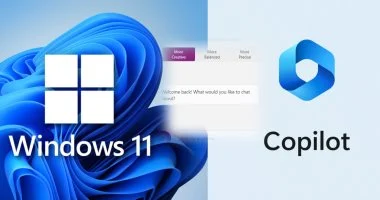
يعد Windows 11 نظام تشغيل قويًا جدًا للإنتاجية ، كما أن قدرتها على التقاط النوافذ بتكوينات مختلفة تعد مفيدة بشكل لا يصدق لأنها تجعل المهام المتعددة أمرًا سهلاً وإدارة التطبيقات المتعددة أكثر كفاءة.
لكن ميزات الشاشة المنقسمة في نظام التشغيل Windows 11 لا يمكنها مساعدتك إذا كنت لا تعرف كيفية استخدامها، وسنوضح لك في هذا الدليل كيفية استخدام أدوات الشاشة المقسمة لنظام التشغيل، بما في ذلك Snap Layouts وSnap Assist. وسنتعرف أيضًا على كيفية تعطيل ميزات الشاشة المقسمة في نظام التشغيل Windows 11، إذا قررت لاحقًا أنك لا تفضل استخدامها.
إليك كيفية تقسيم شاشتك على نظام التشغيل Windows 11.
استخدام التخطيطات المفاجئة
تعد Snap Layouts طريقة جديدة لبدء Snap Assist وهي أقوى من الطرق القديمة، إنها تتيح لك فتح النوافذ بسهولة في مجموعة متنوعة من التخطيطات المفيدة التي تجعل عرض النوافذ والعمل بها أسهل من أي وقت مضى.
الخطوة 1: ما عليك سوى الضغط بالماوس فوق زر تكبير النافذة . ستظهر شبكة، مما يتيح لك مجموعة متنوعة من الخيارات لترتيب ما يصل إلى أربع نوافذ.
الخطوة 2: حدد أحد الخيارات وسيتم تقسيم الشاشة وعرض النوافذ الأخرى المتاحة. في هذه الحالة، قمنا باختيار تخطيط نافذتين بحيث يكون جانب واحد أوسع من الجانب الآخر.
الخطوة 3: بمجرد تحديد النافذة (النوافذ) الأخرى التي تريد تقسيمها، ستعرض شاشتك النوافذ بالتكوين الذي اخترته.

